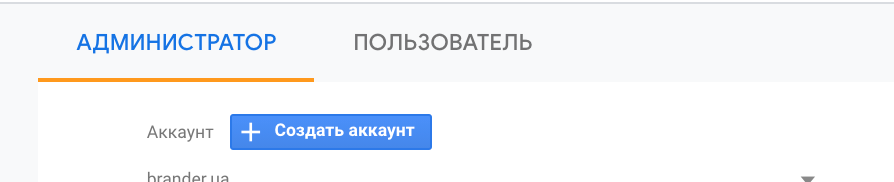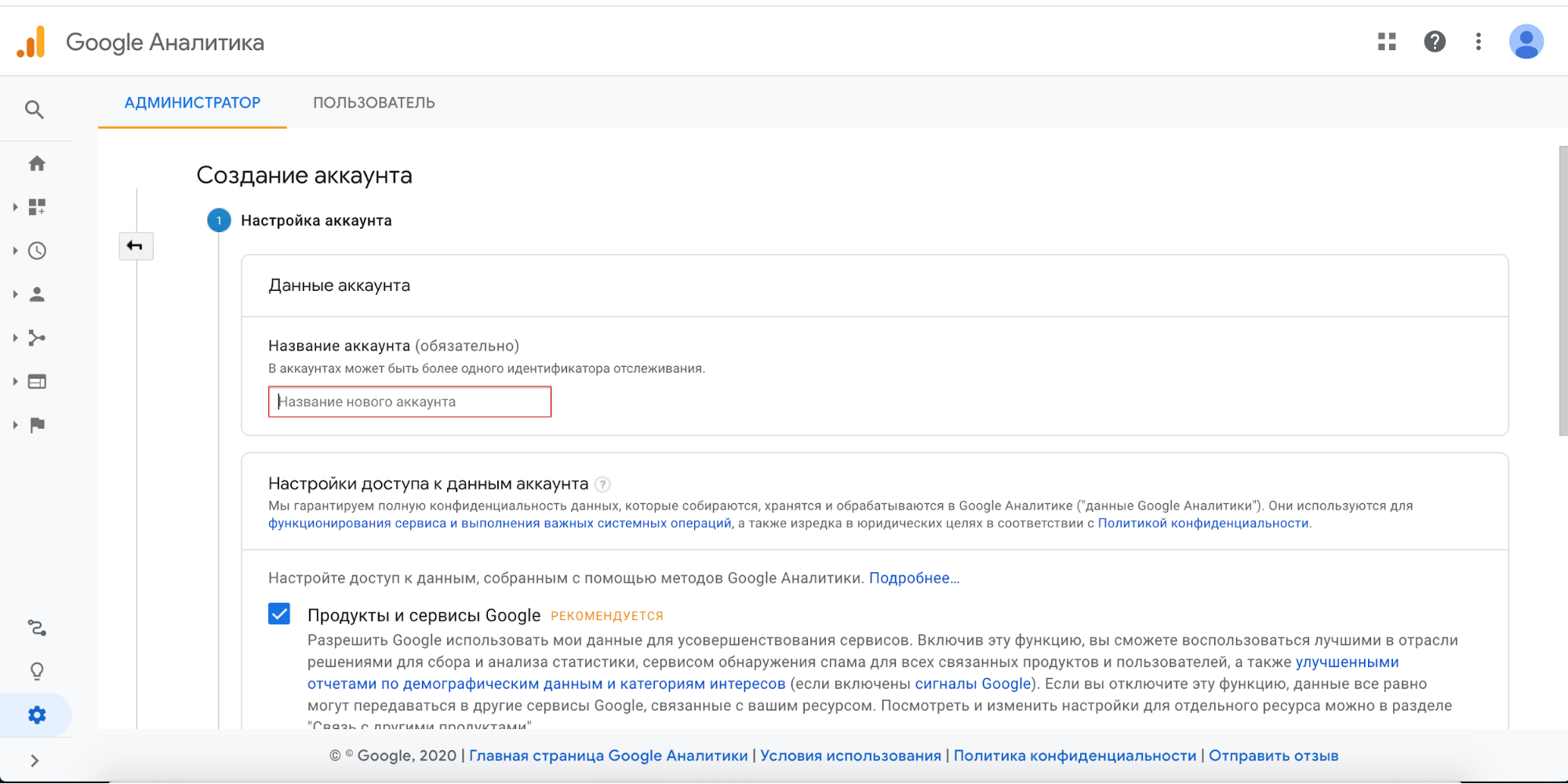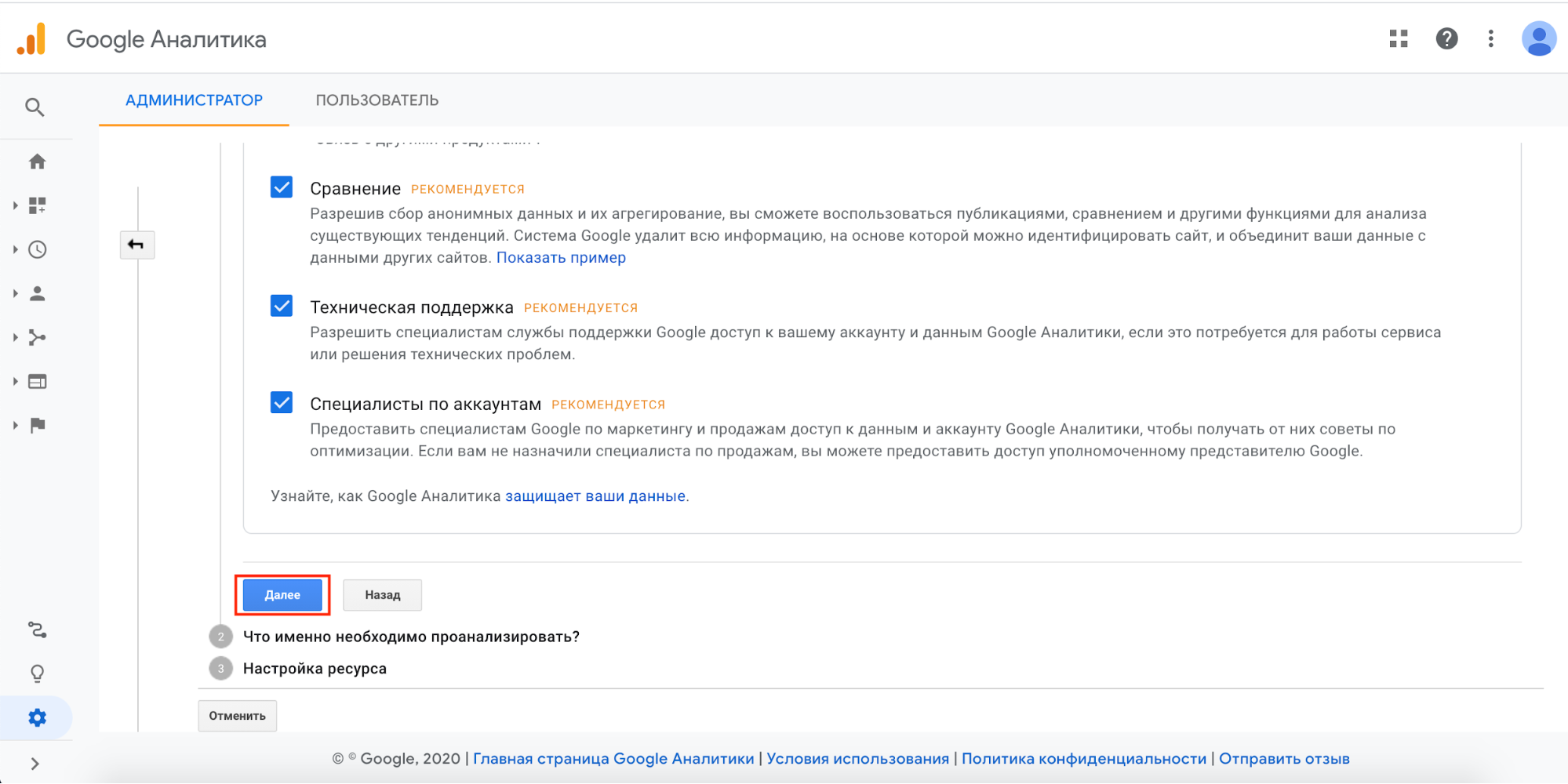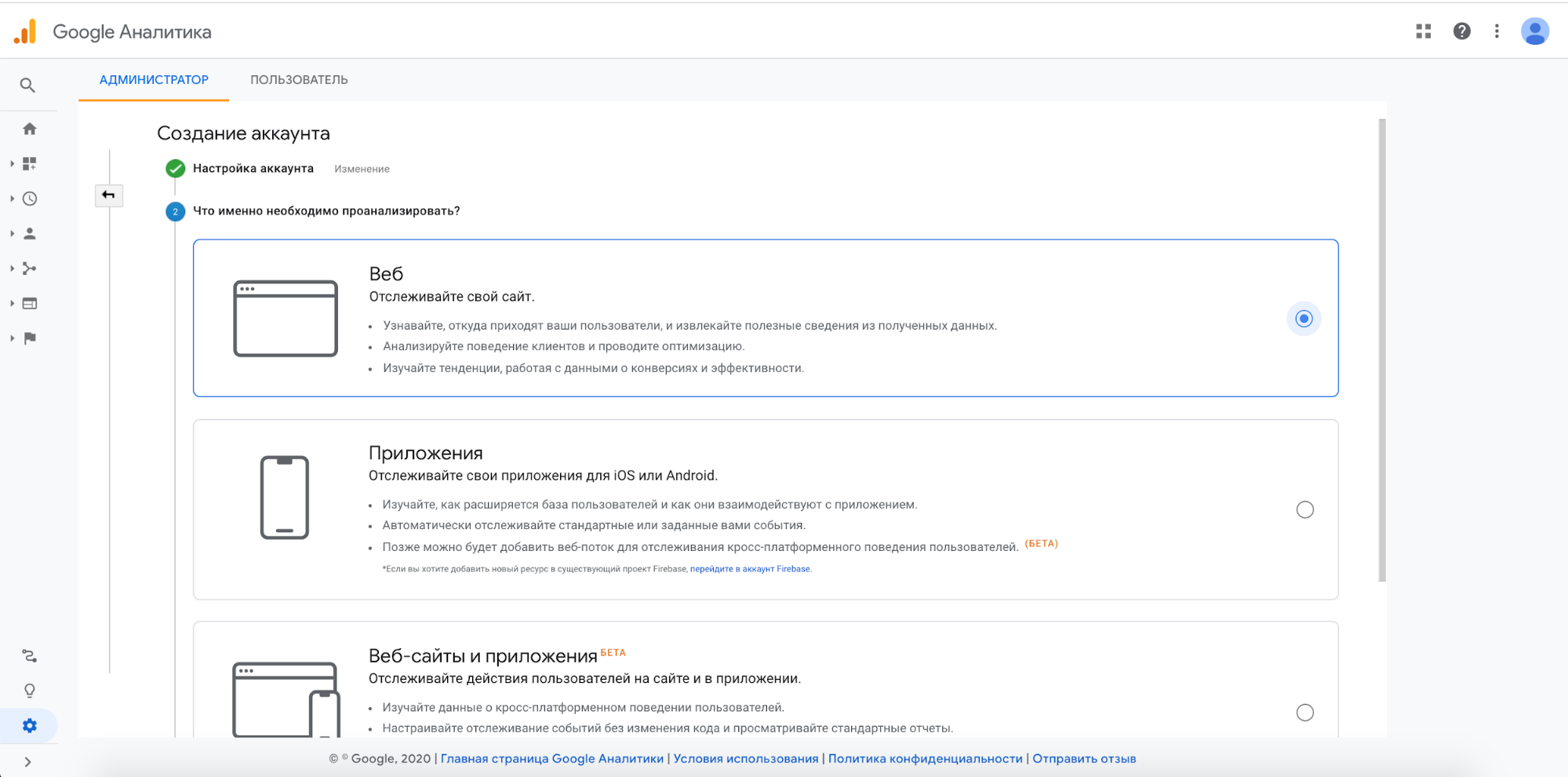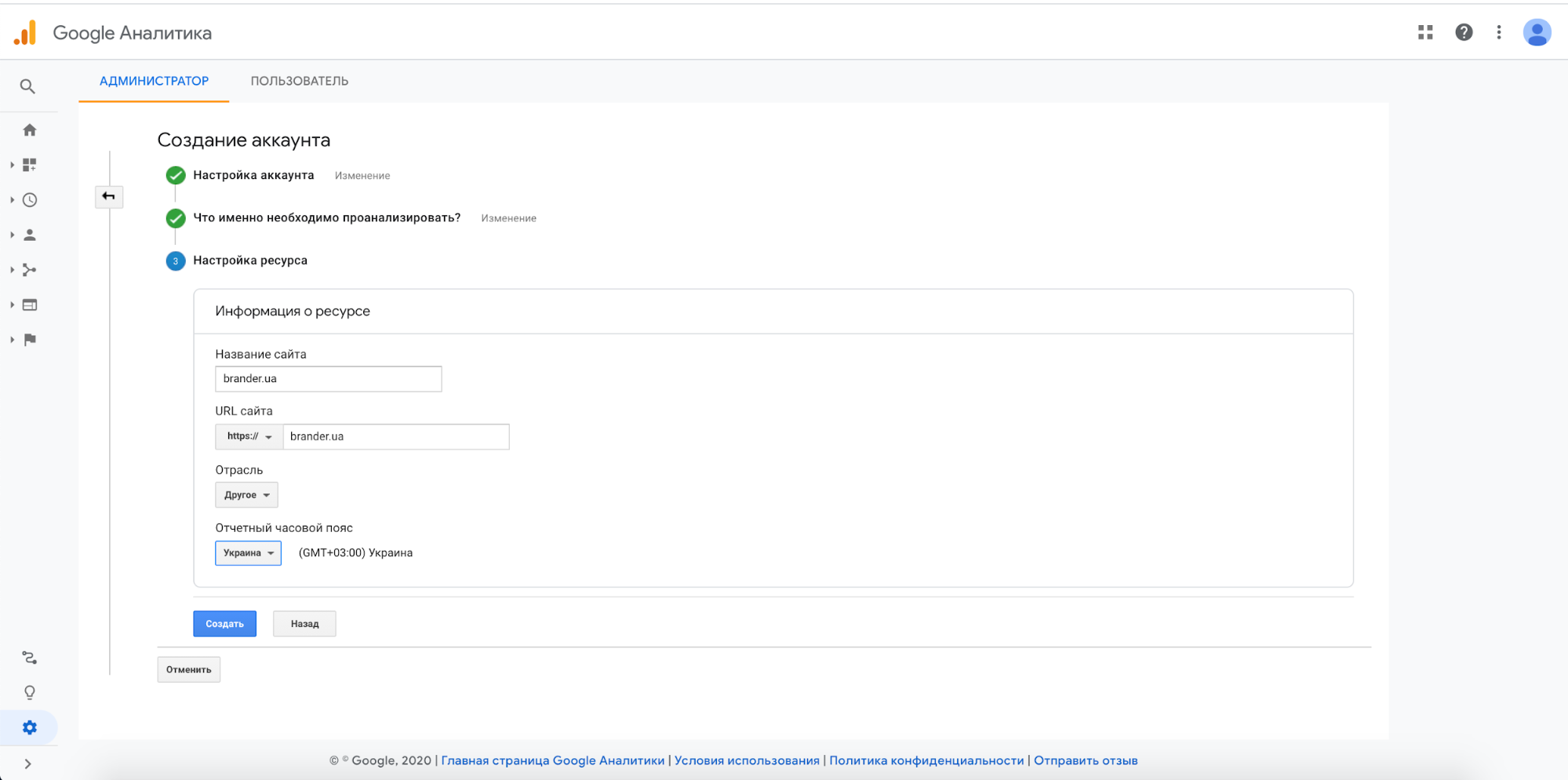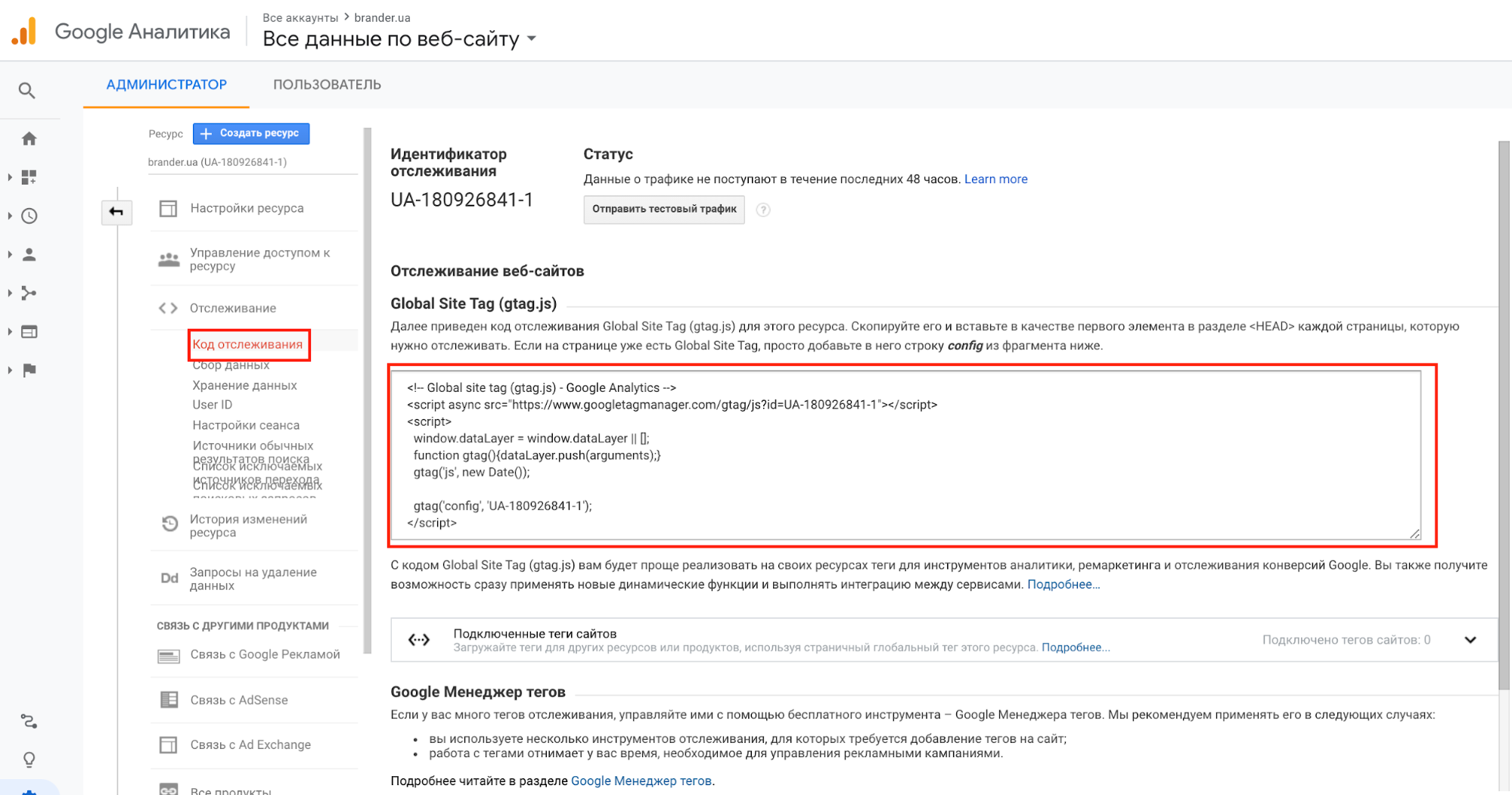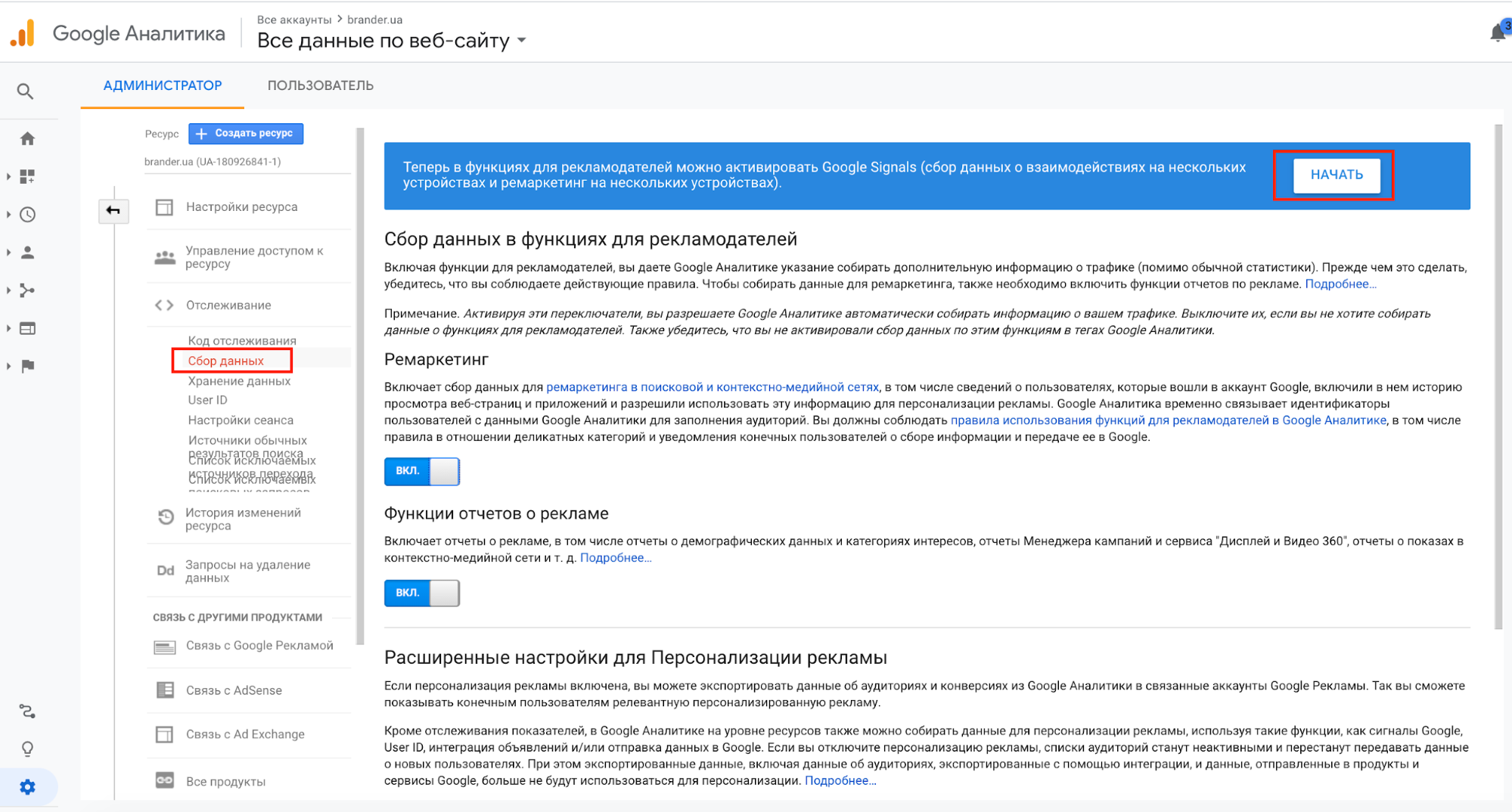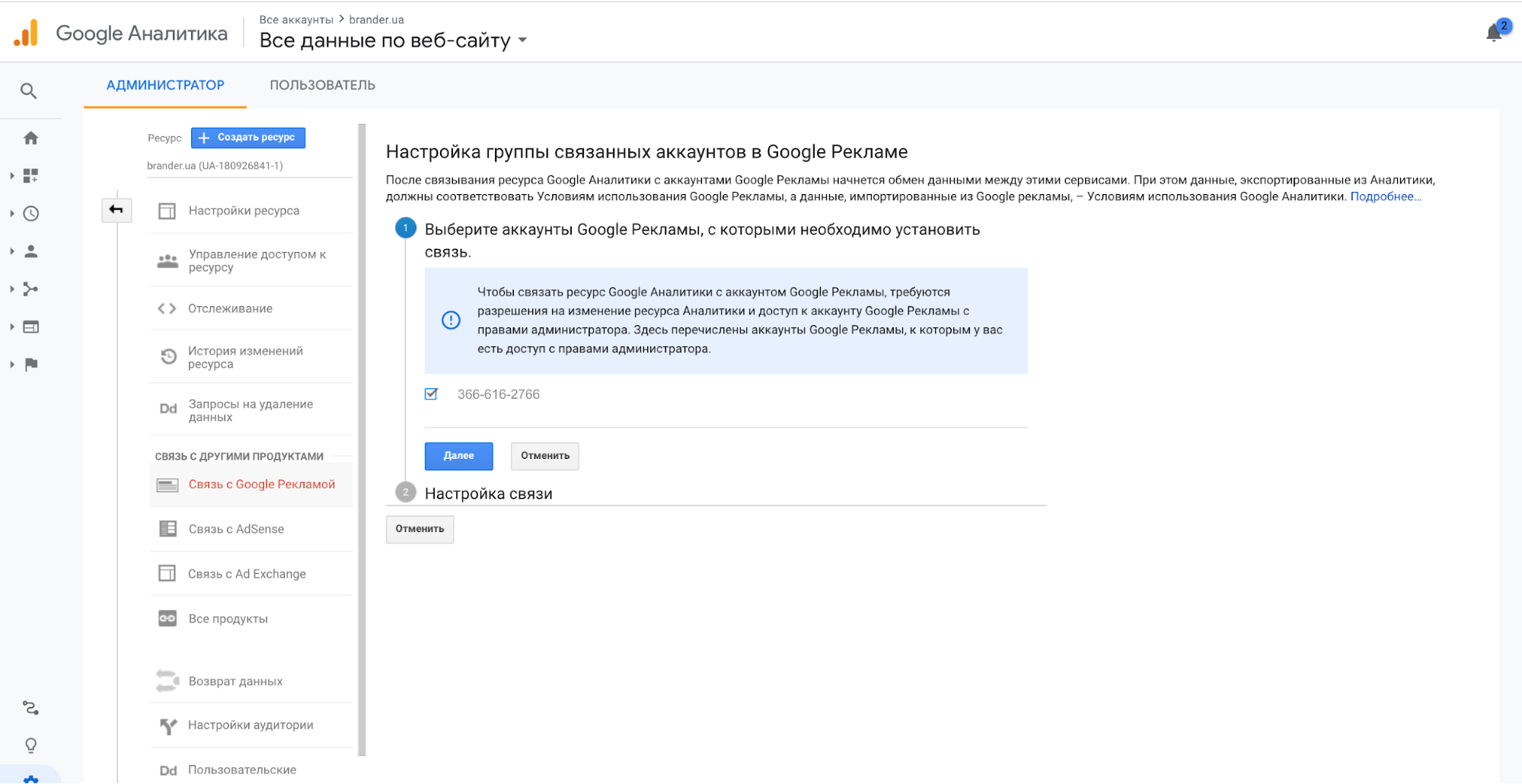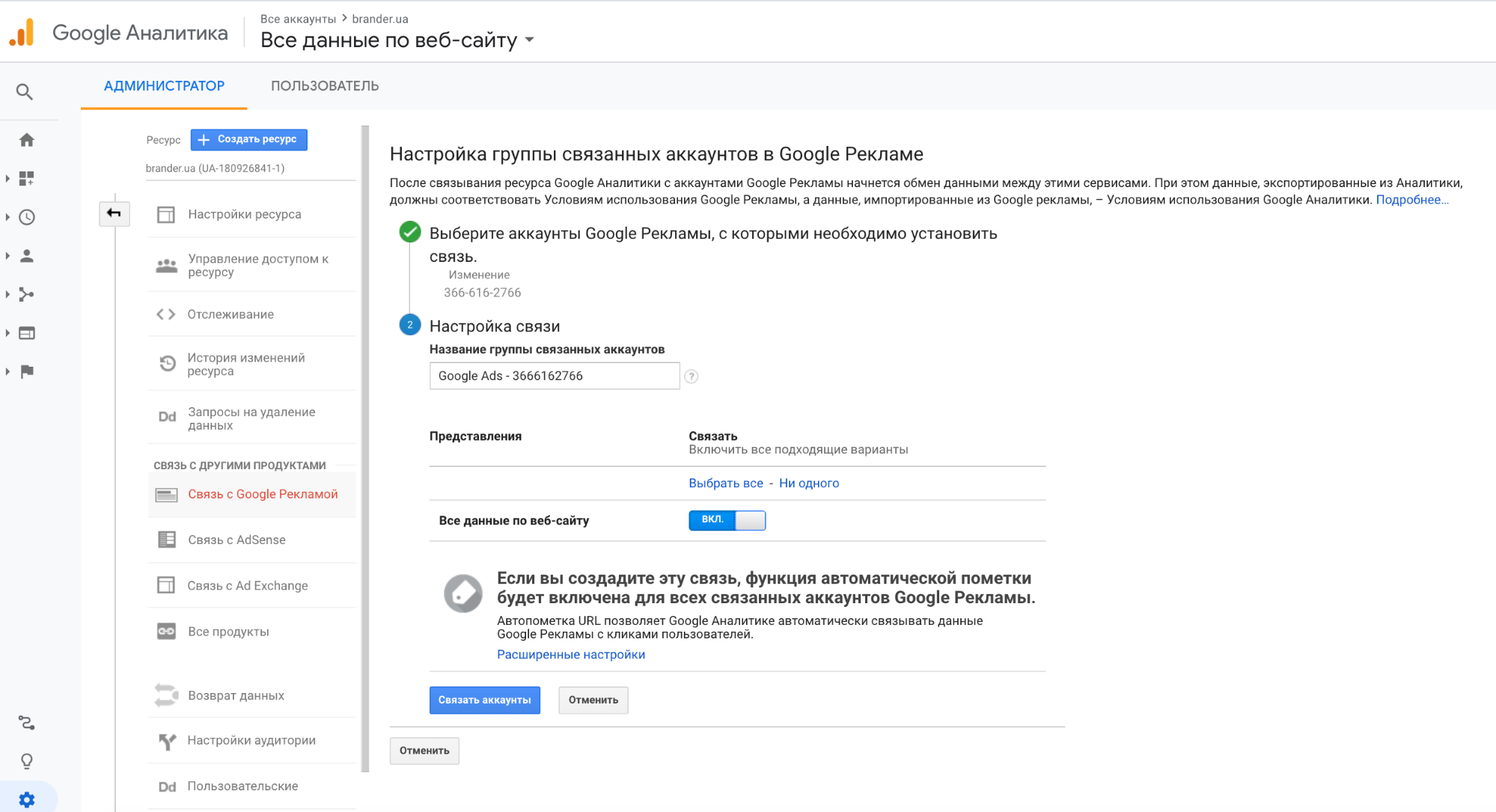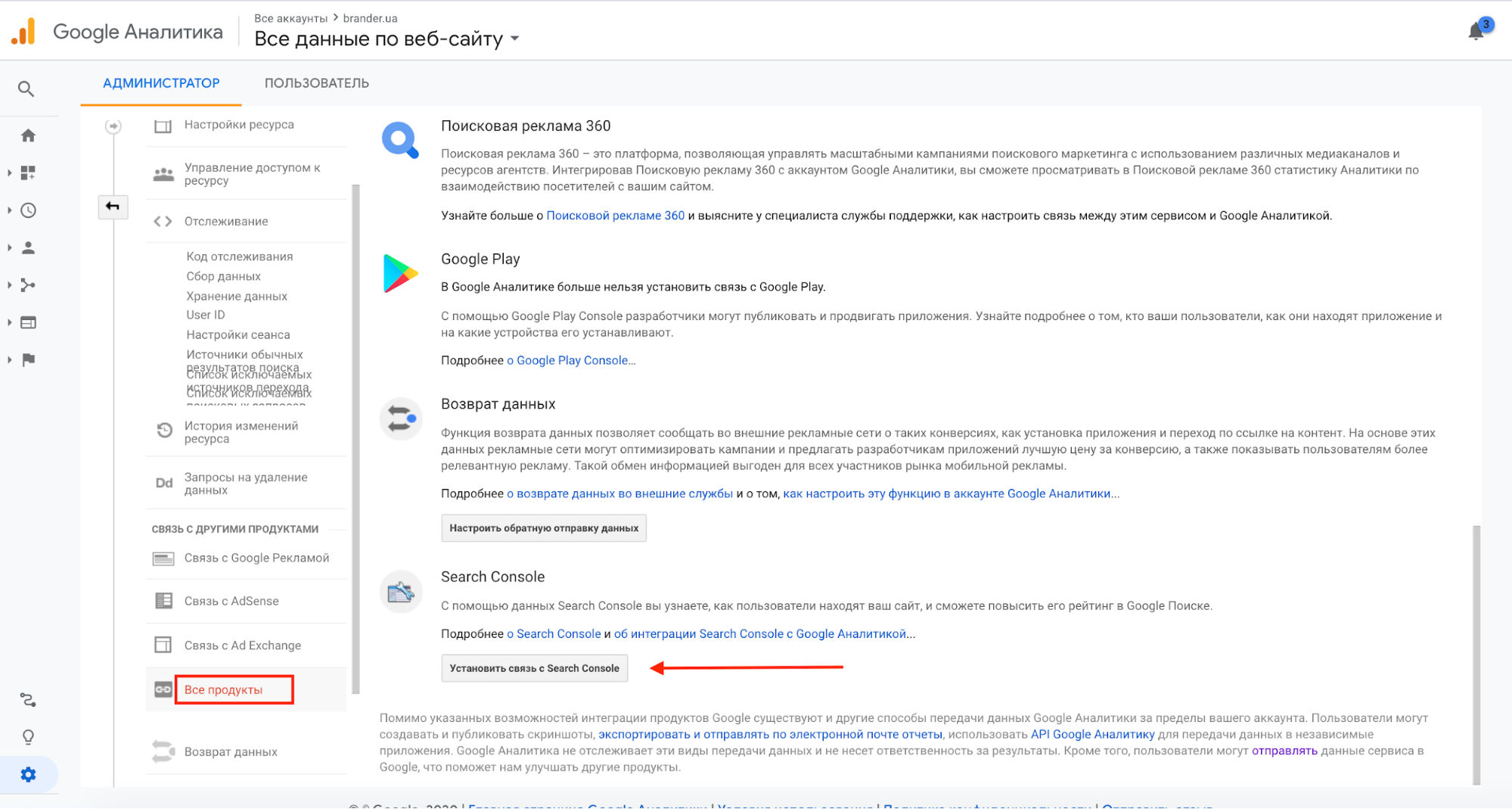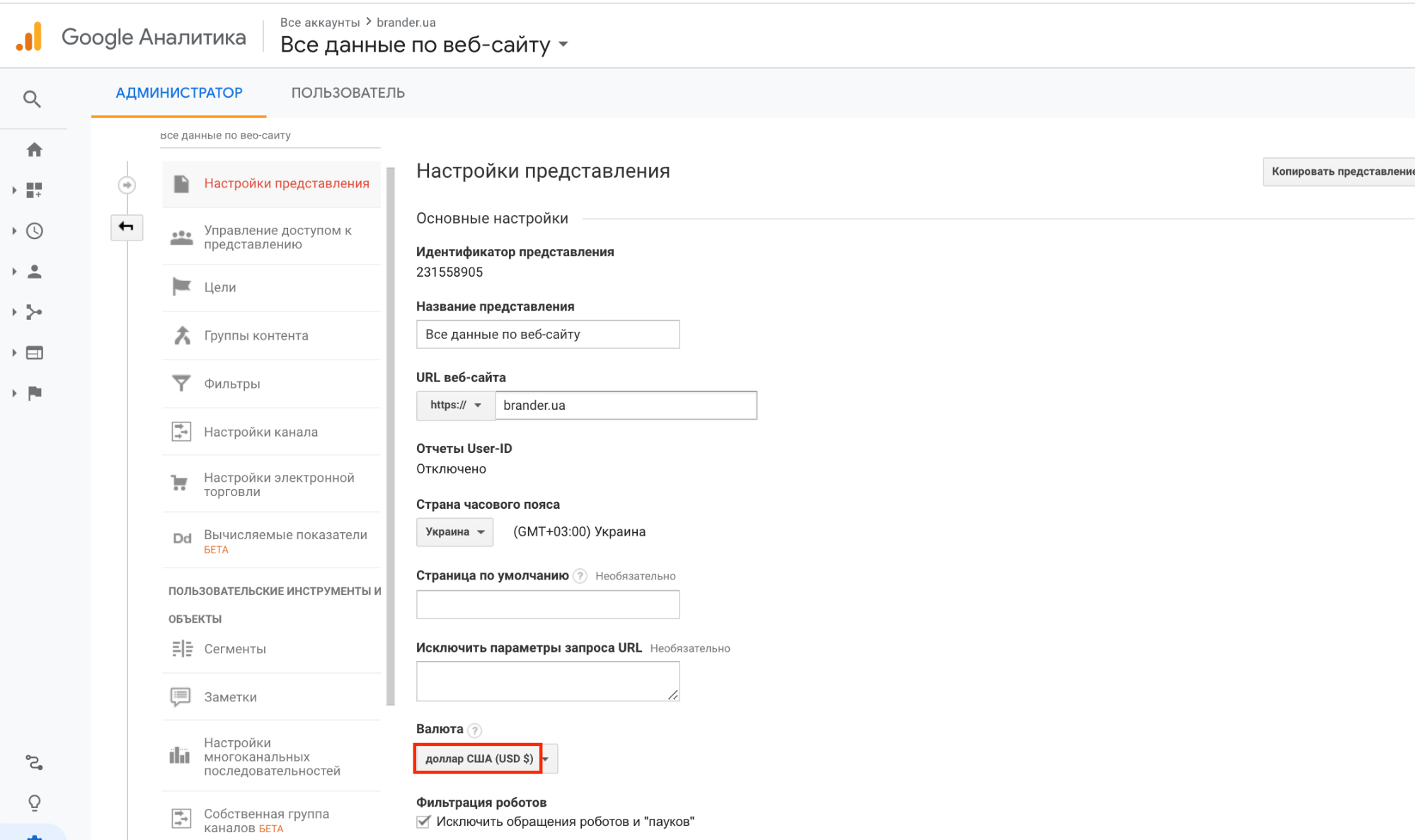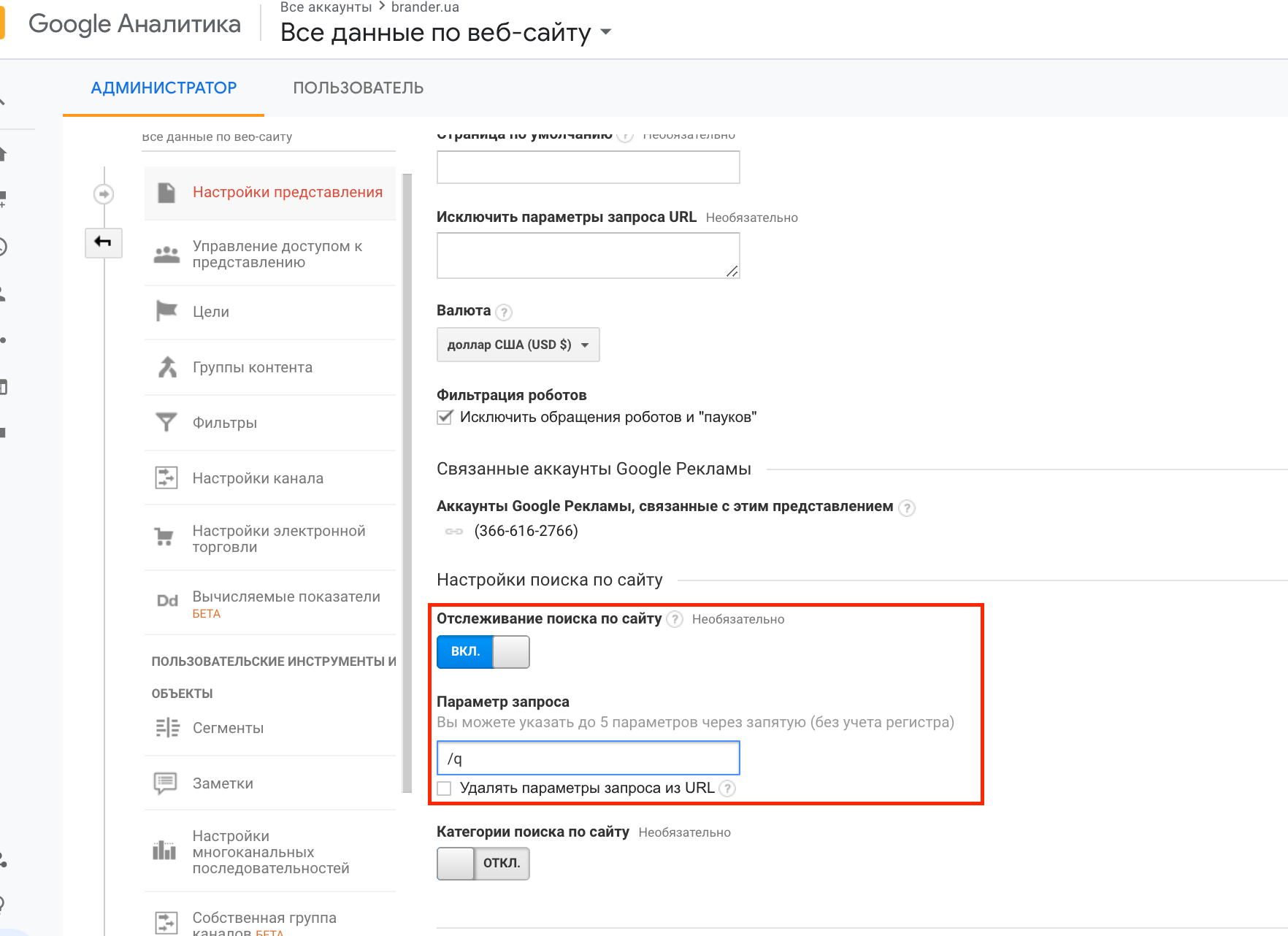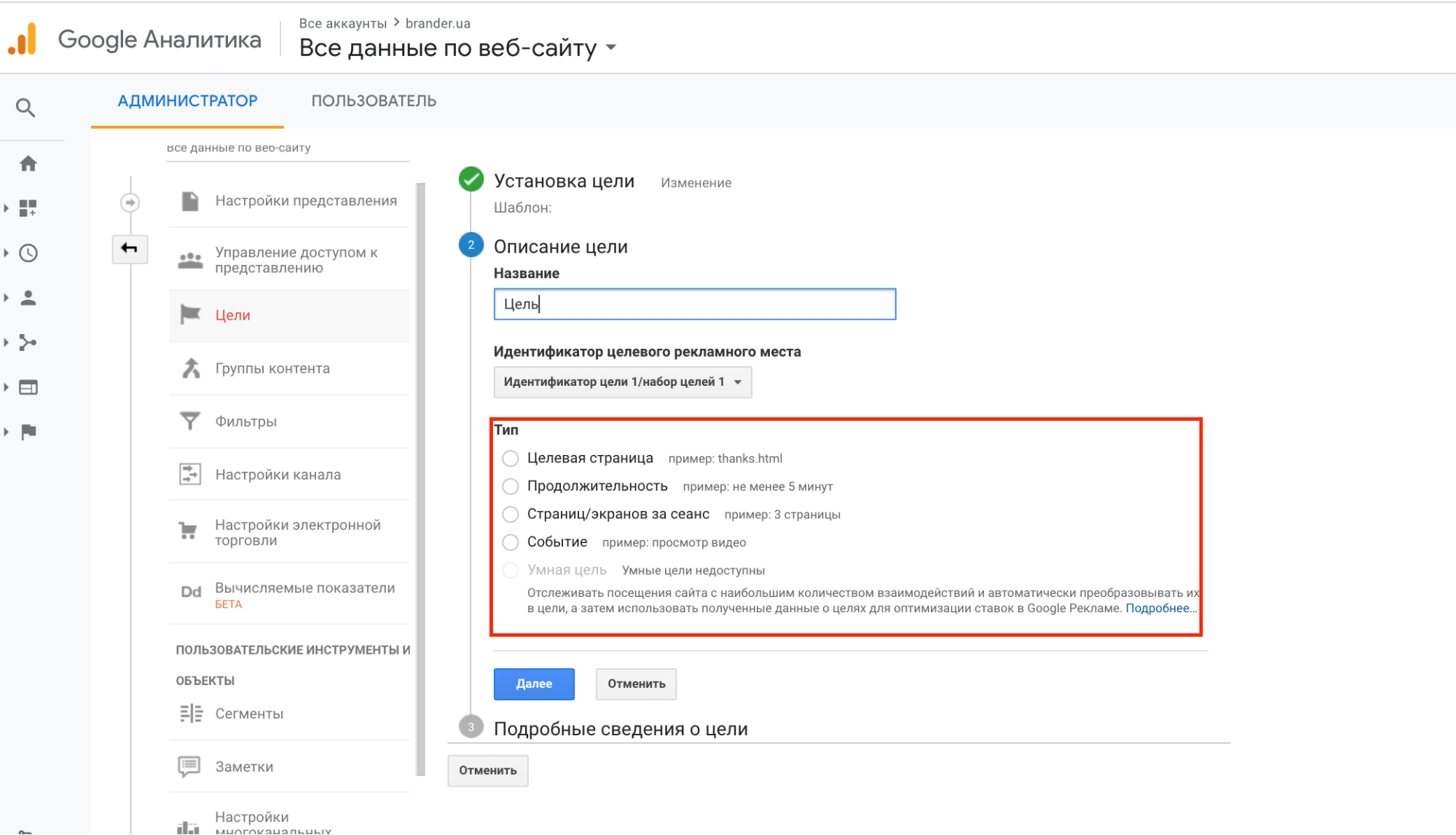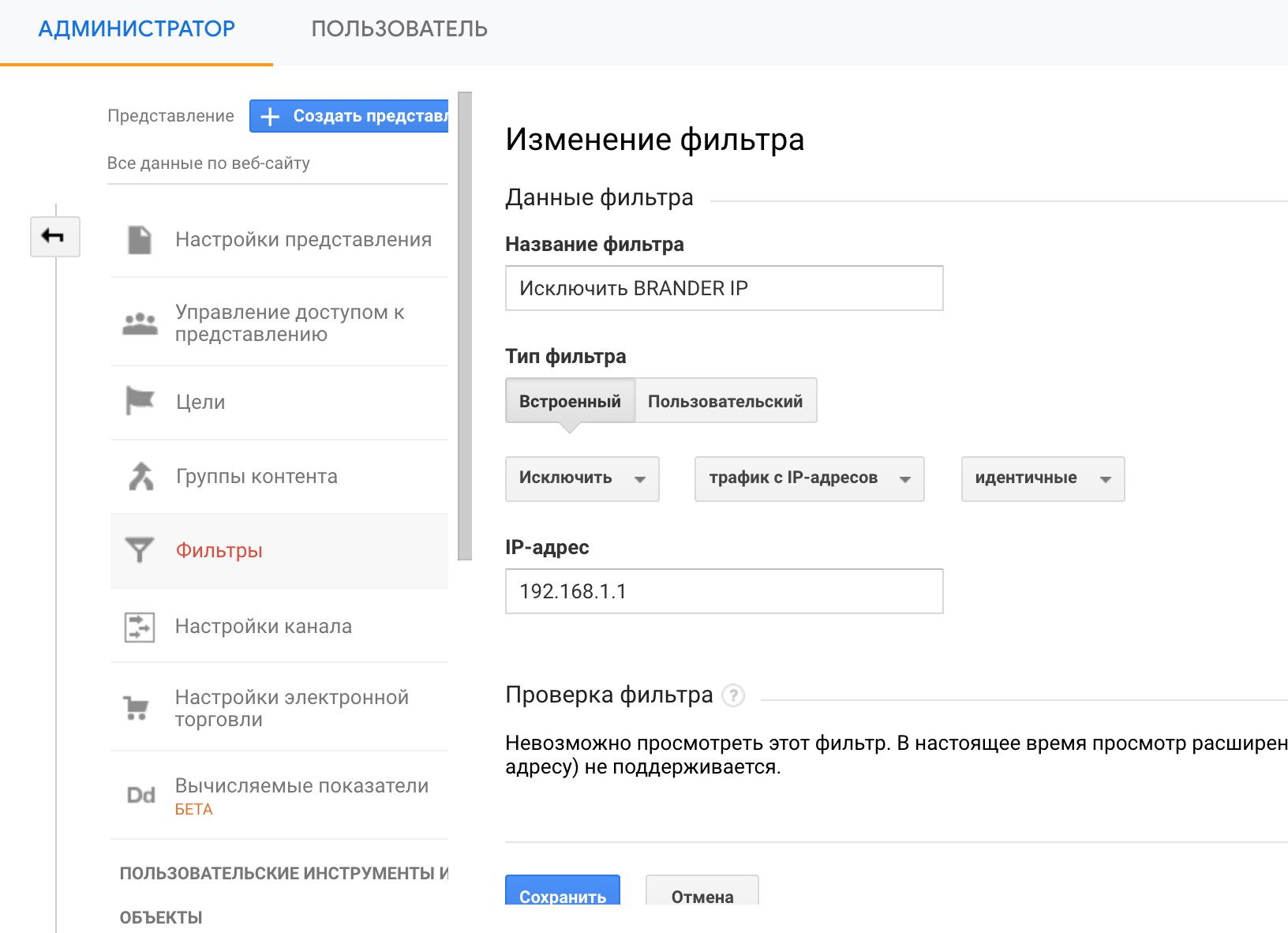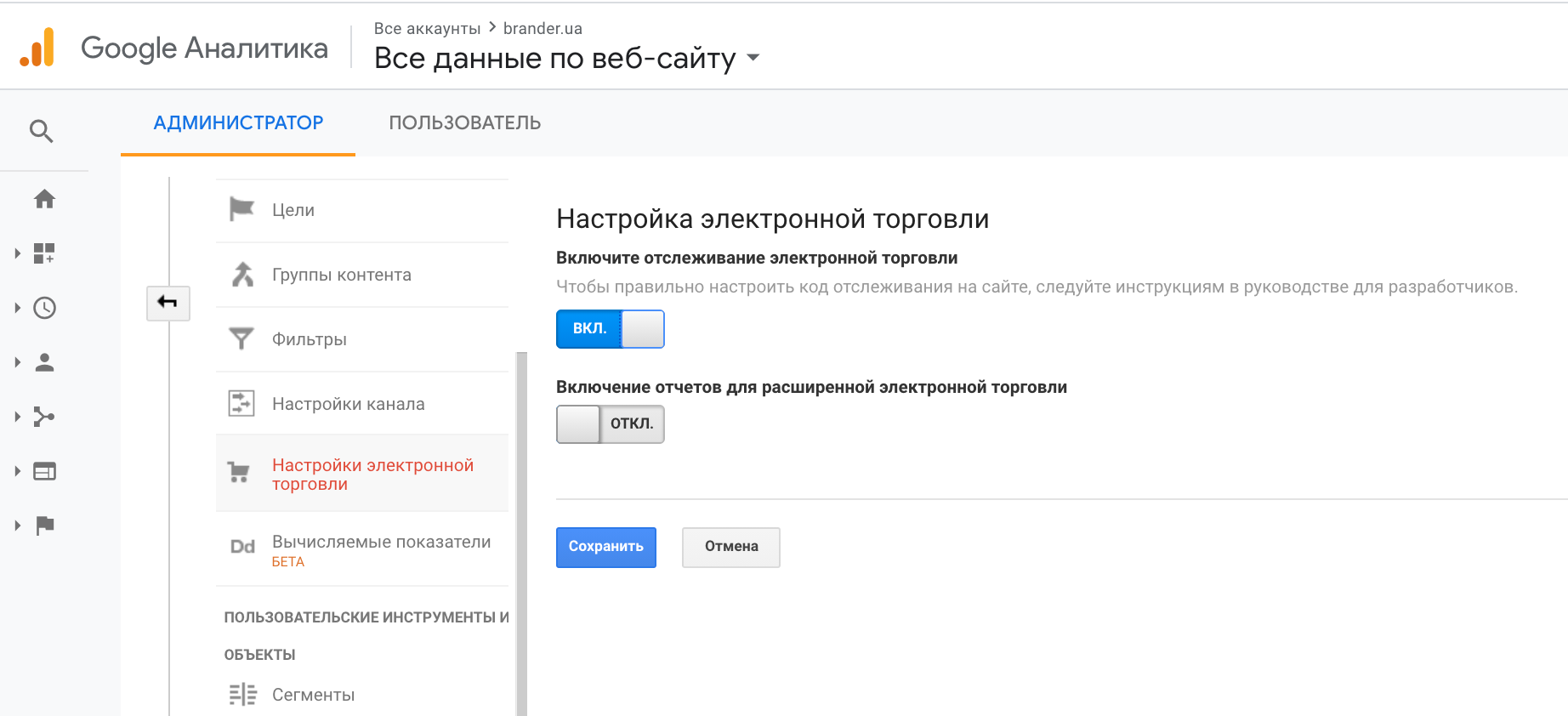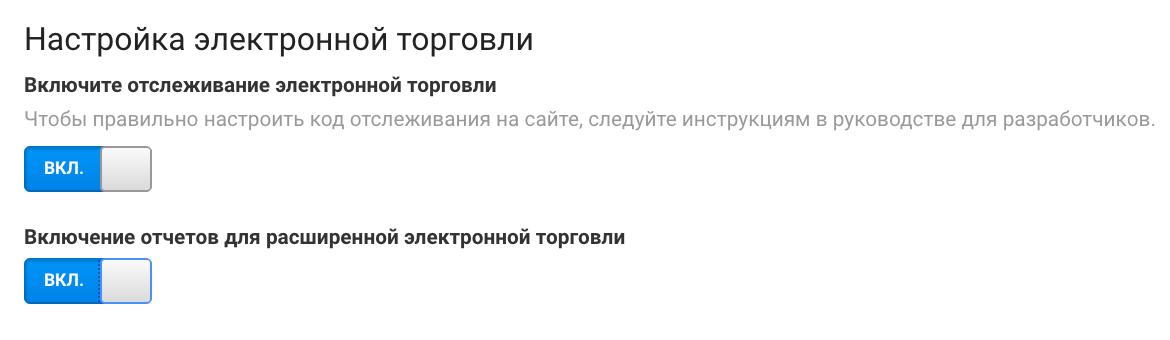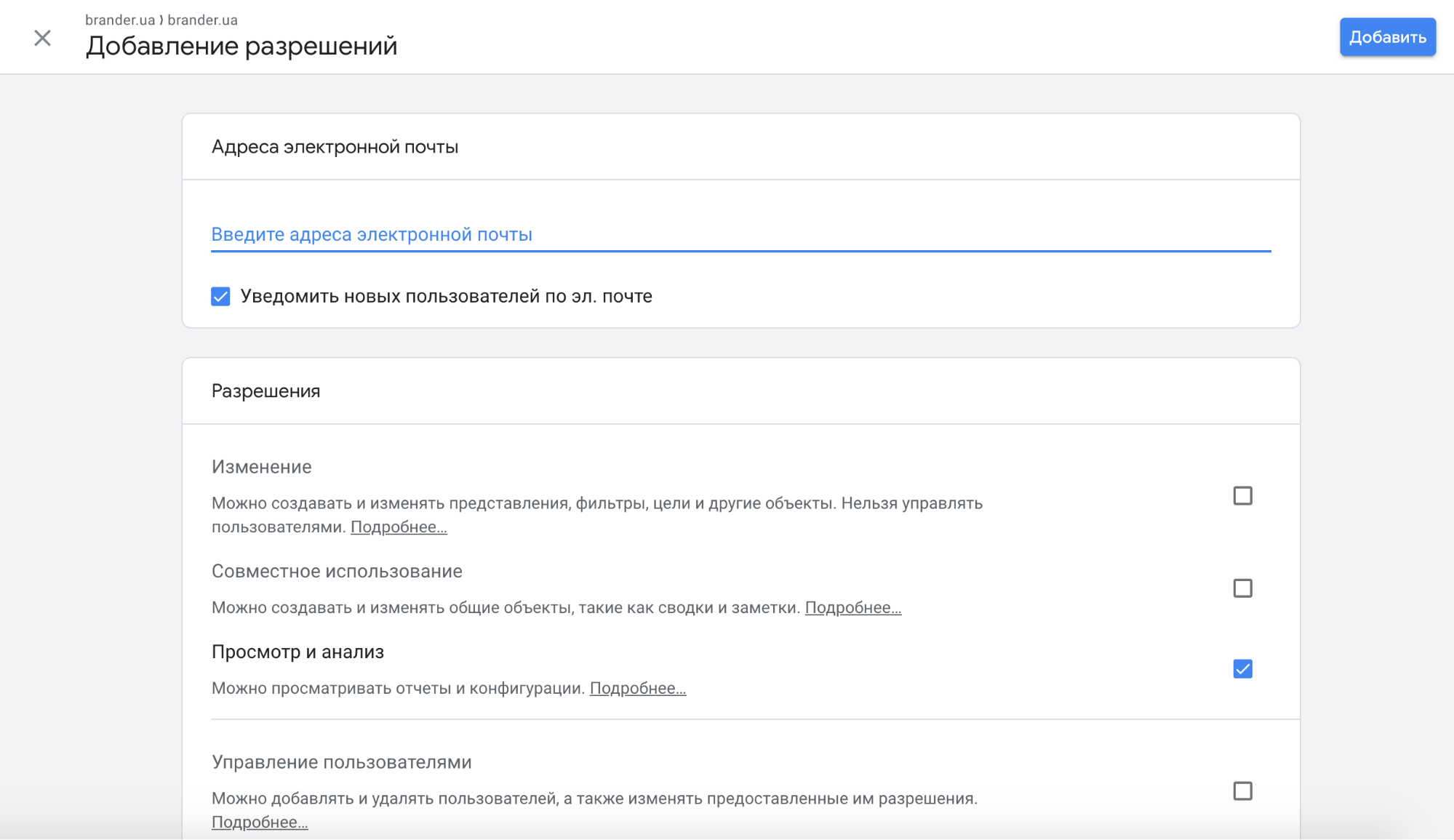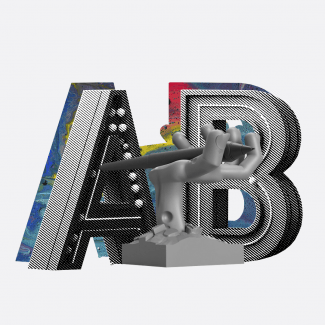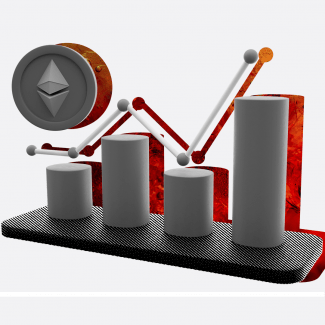Базовая настройка Google Analytics
Введение
Цель статьи — объяснить, как настроить аккаунт Google Analytics и рассказать о его основных функциях. Это будет полезно и специалистам-новичкам, и не-маркетологам, которые сами настраивают аналитику.
В справке Google подробно описаны этапы настройки аккаунта Google Analytics. Мы умышленно опустим некоторые из них, чтобы начинающий пользователь не запутался в нюансах и смог провести базовую настройку самостоятельно.
- Как создать аккаунт в Google Analytics.
- Как создать ресурс в Google Analytics и настроить его.
- Как создать представление.
- Выдача доступов к аккаунту Google Analytics и управление пользователями.
1.Как создать аккаунт в Google Analytics
Для начала работы с Google Analytics нужен аккаунт Google. Если его нет, при первой авторизации вам предложат это сделать. После перейдите по адресу https://analytics.google.com и залогиньтесь под нужной учетной записью. Во вкладке “Администратор” (шестеренка в нижнем левом углу) нажмите на кнопку “Создать аккаунт”.
После этого появится окно:
Заполните поле “Название аккаунта”, установите галочки напротив функций, которые хотите использовать, и нажмите “Далее”:
В появившемся окне выберите “Веб” и нажмите “Далее”. Обратите внимание, что Google Analytics дает возможность анализировать приложения и комбинацию сайт + приложение. Это также весьма полезный функционал, но объяснение его настройки — материал для другой статьи.
После этого заполните информацию о ресурсе, выбрав нужное среди пунктов:
- название сайта и его URL,
- отрасль,
- часовой пояс для отчетности.
Более подробно о том, как настроить ресурс — в пункте 2.
Нажмите на кнопку “Создать” — учетная запись Google Analytics готова. Она позволяет создать или получить доступ к 100 аккаунтам.
2. Как создать ресурс в Google Analytics и настроить его
В новом аккаунте автоматически создаются один ресурс и одно представление. Добавить дополнительные ресурсы можно, всего к одному аккаунту можно привязать до 50 ресурсов. Достаточно всего лишь нажать на кнопку “Создать ресурс” и заполнить данные.
Как установить код отслеживания
Код отслеживания нужен для сбора данных, его ставят на каждую страницу сайта в раздел
как можно выше. Находится он во вкладке Отслеживание:Код отслеживания устанавливают программисты, но также можно сделать это с помощью Google Tag Manager самостоятельно.
Как собрать данные
Google Signals собирает данные о взаимодействиях и проводит ремаркетинг на нескольких устройствах. Для запуска функции нажмите “Начать” и примите условия использования.
Как настроить сеанс
По умолчанию сеанс длится полчаса, но после настройки можно установить значение от 1 минуты до 4 часов. Время ожидания кампании по умолчанию составляет 6 месяцев. Здесь есть только максимальное значение — 24 месяца.
Исключаемые переходы
По умолчанию в Google Analytics настроена функция включения нового сеанса при переходе с одного домена на другой. Чтобы новый сеанс не регистрировался, добавьте домены в список исключаемых переходов.
Такое решение помогает сохранить целостность данных, не искажая данные об источнике конверсий, если, например, в процессе происходит переход на сторонний домен онлайн-оплаты. По умолчанию выбранный сайт добавляется в данный список, чтобы избежать переходов с поддоменов, если такие есть.
Связанные аккаунты Google Analytics и Google Ads
Благодаря установке связи вы можете:
- следить за тем, насколько эффективны рекламные кампании в Analytics;
- получать дополнительную информацию из многоканальных последовательностей в интерфейсе Analytics;
- переносить цели и транзакции в Ads;
- перемещать данные из Analytics в Ads;
- использовать списки ремаркетинга, созданные в Analytics.
Чтобы установить связь, во вкладке “Связь с Google Рекламой” выберите тот идентификатор аккаунта Google Ads, который вам нужен:
Назовите группу связанных аккаунтов и выберите представление.
Связь аккаунта Google Analytics и веб-службы Search Console
Связь устанавливается во вкладке “Все продукты” в пункте Search Console. Это позволяет увидеть запросы, по которым на сайт пришли пользователи. Что важно: один ресурс работает с одним сайтом.
Создание аудиторий
К аудитории относятся те пользователи, которых объединяет один или несколько общих критериев. В Google Analytics аудитории создаются из списка рекомендованных, через импорт сегмента, либо вы создаете собственную. В дальнейшем они используются в ремаркетинговых кампаниях разных рекламных систем.
Данные о расходах
Если для маркетинговых кампаний используются сторонние рекламные решения, например, Facebook или Яндекс.Директ, вы можете перенести данные о расходах. Это помогает оценить эффективность и рентабельность инвестиций.
3. Как создать представление в Google Analytics
По умолчанию можно создать только одно представление, и это значение лучше не менять. Доступный максимум — 25 представлений на один ресурс. Если нужно исключить данные из него, используйте фильтры.
Настройка валюты отчетов
Валюта настраивается в настройках представления.
Отслеживание поиска по сайту
Возможность поиска по сайту позволяет включить функцию отслеживания по заданным параметрам, которые используются в URL, и даже уточнить категории поиска, если таковы имеются на сайте.
Настройка фильтрации роботов
Фильтрация роботов и “пауков” используется для исключения реферального спама, который генерируется программно, то есть Аналитика не собирает данные о тех людях, которых не было на сайте.
Настройка целей
Настройка целей отслеживает целевые действия на сайте. Это может быть:
- заполнение формы обратной связи,
- переход на страницу контактов,
- копирование электронной почты,
- заполнение формы заказа.
Есть несколько типов целей:
- целевая страница,
- страницы/экраны за сеанс,
- событие,
- продолжительность,
- умная цель.
Стоит выделить “умную цель”, так как это единственная цель, не требующая ручной настройки и которой нельзя присвоить ценность. Ценность выражена в денежном эквиваленте.
Также стоит выделить тип “событие”, так как для его выполнения необходимо провести дополнительные настройки на сайте. Событие состоит из:
- категории события,
- действия по событию,
- ярлыка события,
- ценности события.
Чтобы передать информацию о событии, используется:
- dataLayer,
- Google Tag Manager,
- отправка по умолчанию (передача сторонними сервисами).
Настройка групп контента
Настройка группирует контент, проводит анализ агрегированных показателей по созданным группам, что помогает создать логическую структуру контента сайта.
Настройка фильтров
Несмотря на свою простоту, данный инструмент поможет в обработке получаемых или уже полученных данных. Существуют встроенные и пользовательские фильтры. Самый простой и наиболее часто используемый — встроенный фильтр по исключению трафика с IP-адресов.
Настройка электронной торговли
Настройка электронной торговли на сайте собирает данные о транзакциях, доходах, среднем чеке, купленных товарах и т.д. Есть два вида электронной торговли: стандартная и расширенная. Расширенная электронная торговля собирает и обрабатывает большее количество данных, которые дополняют общие сведения. Чтобы начать сбор данных, включите отслеживание электронной торговли в нужном представлении. Но одним перемещением ползунка не обойтись: передачу этой информации необходимо реализовать программно на сайте.
И включить отчеты для расширенной электронной торговли, если она настроена.
4. Выдача доступа к аккаунту Google Analytics и управление пользователями
В Google Analytics можно выдавать права доступа на уровне аккаунта, ресурса или представления. В зависимости от целей того, кому выдают доступ, существует несколько настроек, которые позволяют регламентировать действия пользователя, так называемые “разрешения”. Есть такие виды разрешений:
- просмотр и анализ,
- совместное использование,
- изменение,
- управление пользователями.
Чтобы дать необходимый доступ пользователю, нужны электронная почта пользователя и выбор нужных разрешений.
Выводы
Правильно настроенная аналитика позволяет:
- понять, как именно пользователи взаимодействуют с вашим сайтом;
- принимать взвешенные решения об эффективности маркетинговых каналов;
- проводить оптимизационные меры по повышению качества сайта и его удобства.
Информация в данной статье не исчерпывающая, но ее достаточно для базовой настройки Google Analytics. От того, насколько качественно проведена настройка, зависит чистота и актуальность собираемых данных. Руководствуйтесь данными пунктами и минимизируйте ошибки и погрешности при сборе данных. Читайте также: руководство по настройке электронной торговли для Google Analytics 4 с помощью Google Tag Manager.